 Сервис по распространению компьютерных игр Steam последнее время стал очень востребованным. Он совмещает в себе функции службы активации, загрузки через Интернет и автоматических обновлений для игр от различных разработчиков. У тех, кто решил начать использовать Стим, первым делом могут возникнуть вопросы касательно того, как правильно зарегистрироваться в Steam и установить клиент. Но прочитав нашу инструкцию, вы быстро во всём разберётесь.
Сервис по распространению компьютерных игр Steam последнее время стал очень востребованным. Он совмещает в себе функции службы активации, загрузки через Интернет и автоматических обновлений для игр от различных разработчиков. У тех, кто решил начать использовать Стим, первым делом могут возникнуть вопросы касательно того, как правильно зарегистрироваться в Steam и установить клиент. Но прочитав нашу инструкцию, вы быстро во всём разберётесь.
Чтобы обзавестись Стимом, нам понадобится:
- доступ в Интернет;
- наличие электронной почты;
- быть старше 13 лет.
Если вы хотите поиграть в Андроид-игры на своем ПК, то наша полезная статья расскажет вам, как это сделать правильно, читайте тут.
Надоели постоянные тормоза в онлайн играх? Тогда читайте, как быстро понизить пинг – https://forzapc.ru/kak-umenshit-ping-v-onlayn-igrah.html
Шаг первый: находим форму регистрации
Для начала переходим на официальный сайт Steam по ссылке store.steampowered.com. Там следует кликнуть по ссылке «Войти».

Осуществить вход мы пока не можем, поэтому жмём кнопку «Создать аккаунт».

Шаг второй: вводим регистрационные данные
Теперь нужно заполнить все предлагаемые поля. В первое поле вписывается ник. Если идей нет, то можно традиционно использовать своё имя и год рождения. Если данное имя занято, вам будут предложены альтернативные варианты.

Далее необходимо придумать надёжный пароль. В идеале он должен содержать цифры, символы, большие и маленькие буквы латинского алфавита. Пароли типа «12345» или «qwerty» лучше не использовать ни в Стиме, ни в других местах. Для удобства можно воспользоваться генератором паролей. Вводим и подтверждаем пароль.

Вы должны иметь доступ к указанному E-mail, т. к. на него будет отправлено сообщение с подтверждением регистрации.

Вводим символы с картинки. Если что-то плохо видно, нажмите «Обновить».

Внимательно читаем соглашение, ставим галочку и жмём «Создать аккаунт».

Вуаля! Аккаунт зарегистрирован! Это можно понять по отображению вашего ника вверху страницы. Если по нему кликнуть, то появиться выпадающее меню, через которое можно получить информацию об аккаунте, зайти в настройки или изменить язык.

Шаг третий: загрузка и установка клиента
Для использования Стима нам нужно установить клиент на свой компьютер. Но для начала нужно его скачать. Рядом с вашим ником есть кнопка «Загрузить Steam». Нажимаем на неё.

Пролистав вниз следующую страницу, можно ознакомиться с системными требованиями, необходимыми для работы клиента. Нажимаем на кнопку «Установить Steam» и ждём, пока он скачается на компьютер. Установочный файл весит всего 1,3 Мб, но обольщаться не стоит, т. к. потом будет подгружено ещё несколько сотен Мб.

Двойным кликом запускаем загруженный файл, читаем, что пишет «Мастер установки» и жмём «Далее».
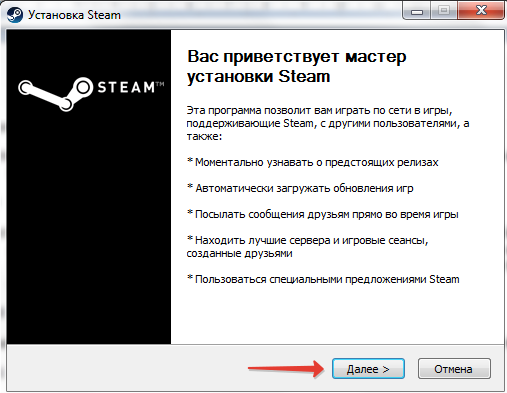
Принимаем соглашение (внимательно прочитав) и нажимаем «Далее».

Выбираем нужный язык, нажимаем «Далее».

Теперь указываем папку установки, если вас не устраивает значение по умолчанию, и нажимаем «Установить».
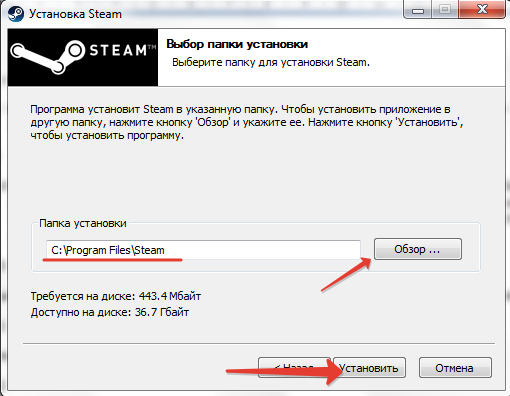
По окончанию установки вы увидите соответственное сообщение. Поставив галочку, можно сразу запустить Стим. Нажимаем «Готово». При первом запуске начнётся автоматическое обновление клиента, и вы увидите такое окно:
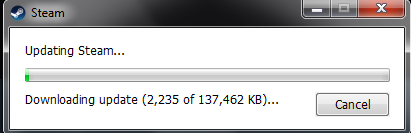
Загружаться будут несколько пакетов обновления, так что запаситесь терпением. Когда, наконец, появится окно программы, нажимаем кнопку «Войти в аккаунт».
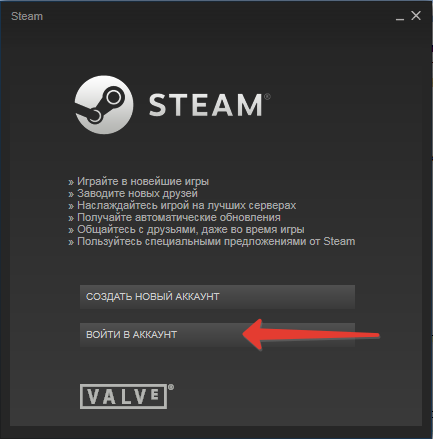
Теперь вводим свой ник и пароль. Чтобы не делать это каждый раз, поставьте галочку возле надписи «Запомнить мой пароль». Нажимаем «Войти».
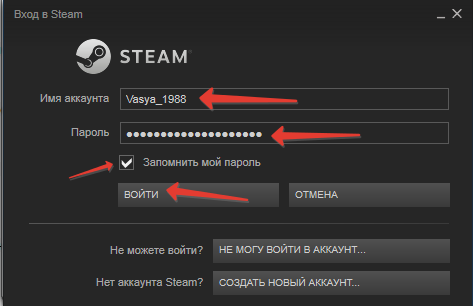
Обратите внимание, регистрация и установка Steam совершенно бесплатна. Оплата предусмотрена только за покупку некоторых игр.
Шаг четвёртый: подтверждение почты
Когда откроется основное окно Стима, первым делом нам будет предложено подтвердить указанный при регистрации адрес электронной почты. Это минимум, что нужно сделать для защиты своего аккаунта. Нажимаем «Да». Ознакамливаемся с информацией в появившемся окне и жмём «Далее».
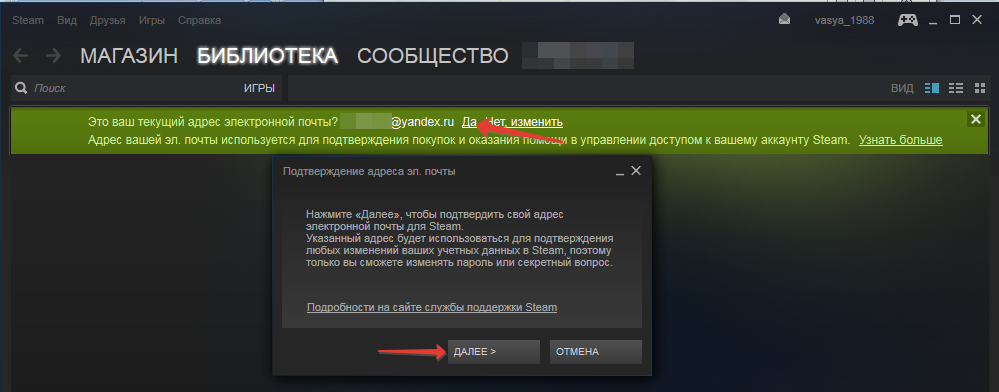
Увидев такое сообщение, нажимаем «Готово» и заходим на почту.
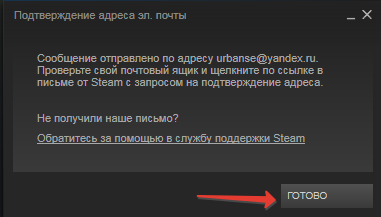
Там вас будет ждать письмо, как на следующем скриншоте. Нужно всего лишь перейти по ссылке «Подтвердить адрес эл. почты».

На сайте Стима вы увидите такое сообщение:

Шаг пятый: добавление игр
Теперь потренируемся работать с играми в Steam. Вы можете добавлять туда уже установленные игры, активировать лицензионные или покупать в магазине. Все эти варианты можно увидеть, нажав «Добавить игру».
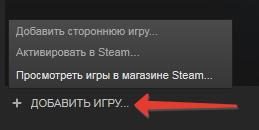
В магазине Steam вы можете выбрать игру в одном из разделов или просто вбить её название в поиск. Для примера установим игру из раздела «Бесплатно».
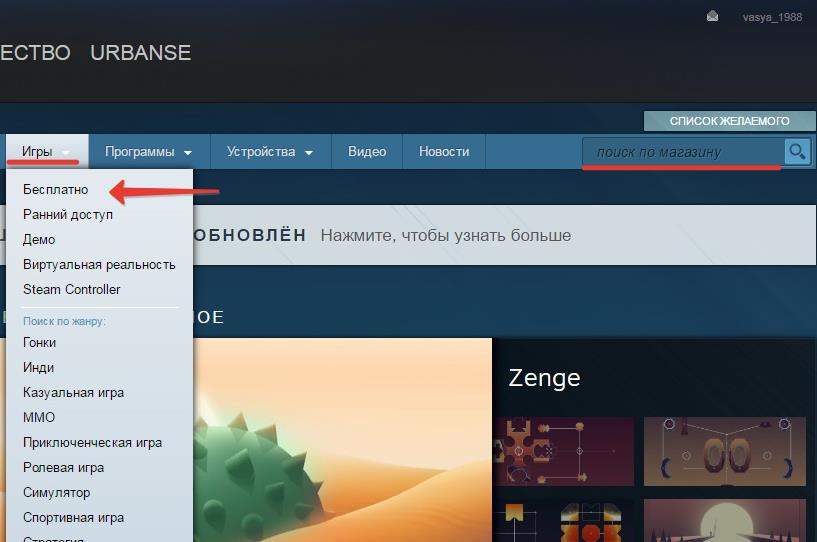
Тут доступен ряд критериев, благодаря которым можно подобрать то, что вам по душе. На странице понравившейся игры нужно нажать кнопку «Играть», после чего появится окно установщика, где указанно необходимое место на диске и папка установки. Нажимаем «Далее».
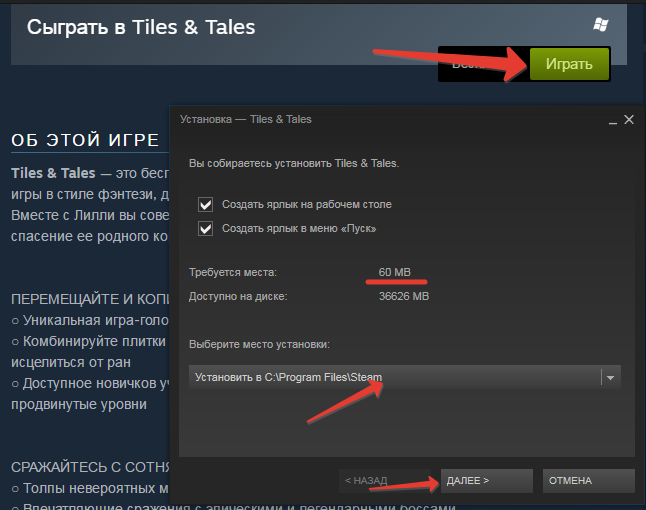
После принятия лицензионного соглашения, можно увидеть полосу загрузки внизу экрана. Игру можно будет найти во вкладке «Библиотека».
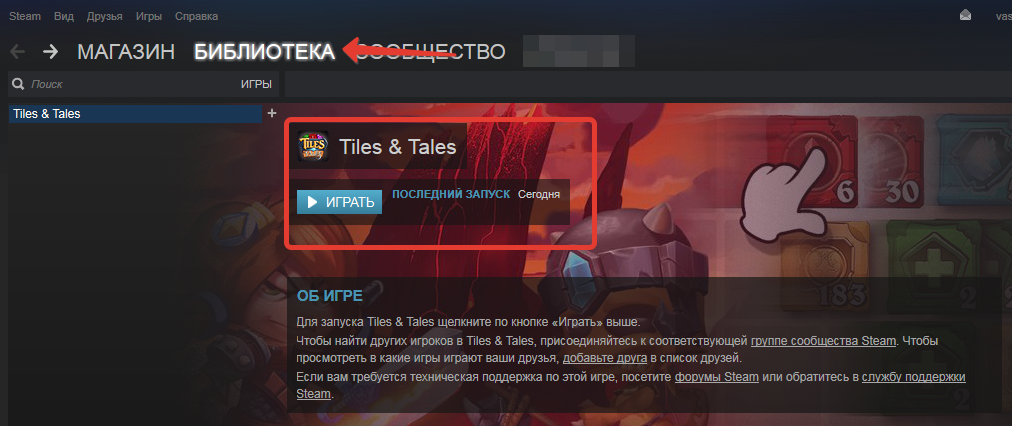
Наша инструкция научит вас устанавливать игру на Андроид при помощи компьютера – https://forzapc.ru/kak-ustanovit-igryi-na-android-cherez-kompyuter.html
Хотите узнать, на что способна ваша видеокарта? Тогда читайте, как это сделать в нашей подробной статье.
Заключение
Чтобы начать использовать Стим, необходимо пройти несложную регистрацию, скачать с официального сайта и установить клиент (http://store.steampowered.com/?l=russian). Возможно, придётся подождать, пока загрузятся все необходимые обновления. Обязательно подтвердите адрес электронной почты.




плюс